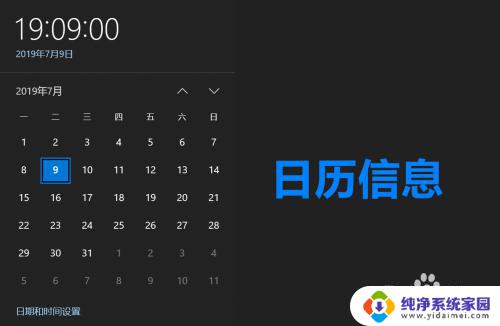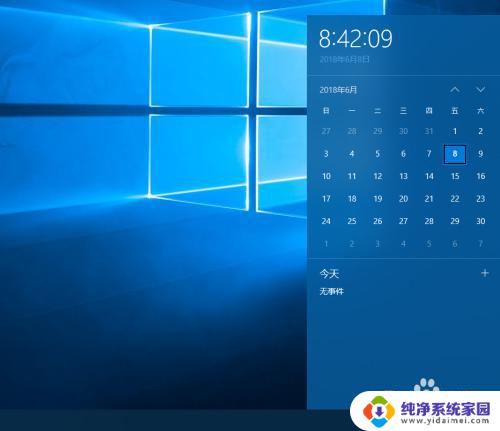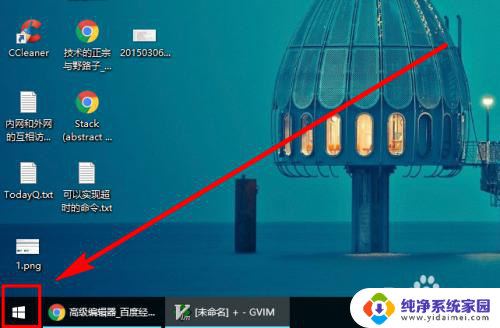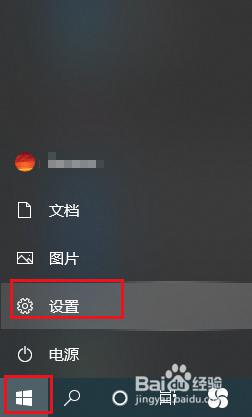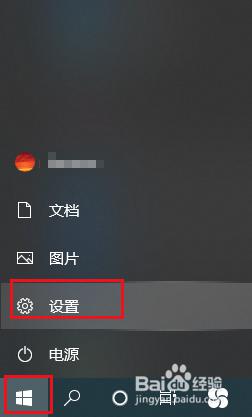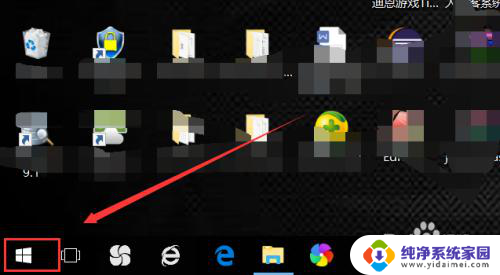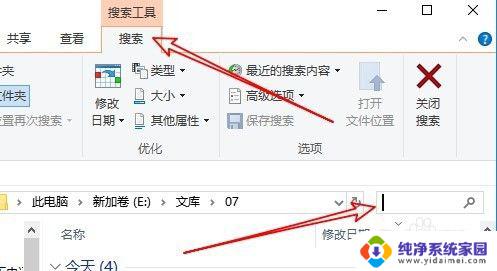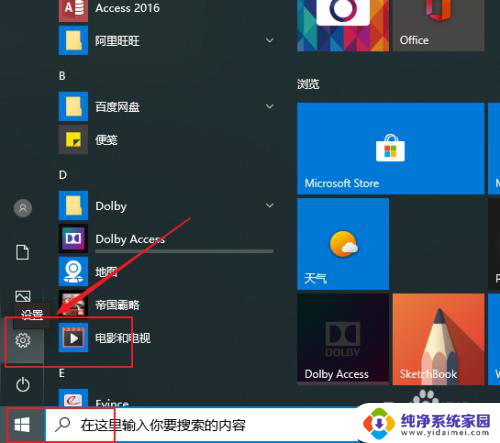怎么让日历显示阴历 Win10日历如何切换为农历显示
在生活中,很多人习惯使用日历来规划自己的时间和安排,对于一些人来说,阴历的重要性也同样不可忽视。在Win10系统中的日历中,可以通过简单的操作切换为农历显示,让使用者更加方便地了解农历日期。接下来我们来看看如何让日历显示阴历,以及Win10日历如何切换为农历显示。
具体步骤:
1.打开Windows10电脑后,直接点击左下角的开始菜单。然后再点击弹出菜单里的【设置】图标,如下图所示。
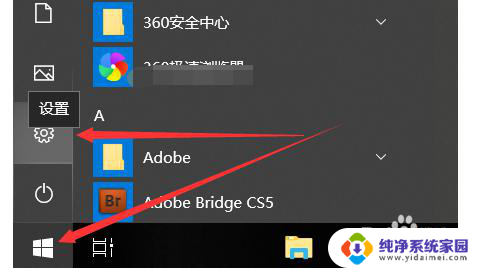
2.在打开Windows10设置对话框里直接点击【时间和语音】,如下图所示
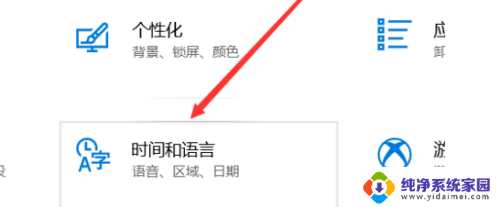
3.打开Windows10时间和语言窗口后,直接点击左侧导航里的【日期和时间】,如下图所示。
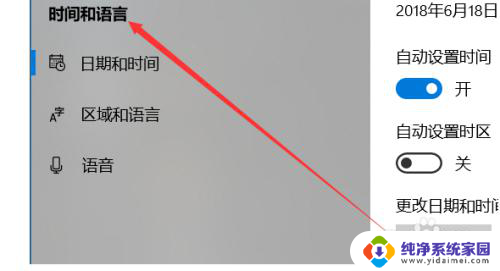
4.在右侧的日期和时间窗口里,直接往下滑动找到【在任务栏中显示其他日历】下拉框。如下图所示
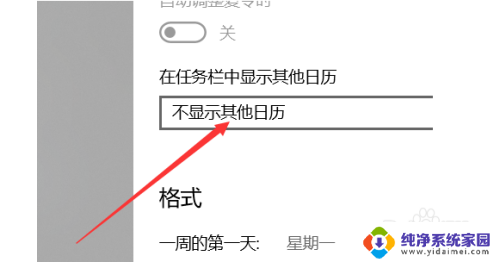
5.在打开的下拉框里直接点击选择【简体中文农历】选项,如下图所示。
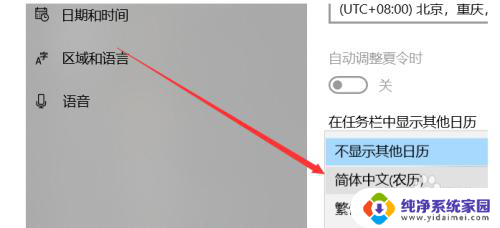
6.在任务栏中显示其他日历选择设置为简体中文农历后,直接点击关闭就了,如下图所示。
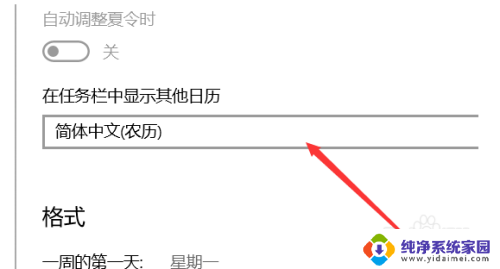
7.此时再点击任务栏右下角的时间就会弹出中国农历日历了,如下图所示。
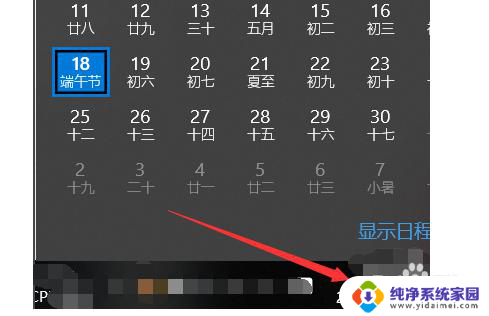
8.当然,可以直接右键win10右下角的任务栏里的时间。然后点击弹出菜单里的【调整日期/时间】,如下图所示。
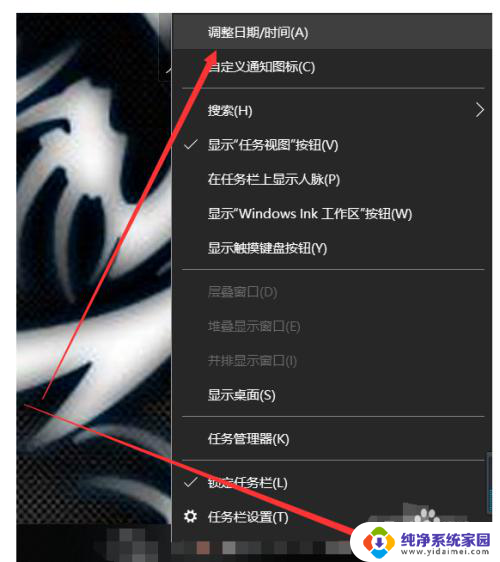
以上就是如何使日历显示阴历的全部内容,如果遇到这种情况,请按照以上方法解决,希望对大家有所帮助。